Hello,大家好,今天跟大家分享下如何快速的在Excel中输入对勾与叉号,在这跟大家分享5种方法,操作也都非常的简单 , 话不多说,让我们直接开始吧
1.alt+数字我们双击单元格,进入数据输入的状态,这个时候只需要按下alt+指定的数字就能快速的输入对勾对叉号 , 这个利用的ASCII编码,Windows系统下都能这么操作 , Word与PPT同样适用
输入对勾:Alt+41420
输入叉号:Alt+41409
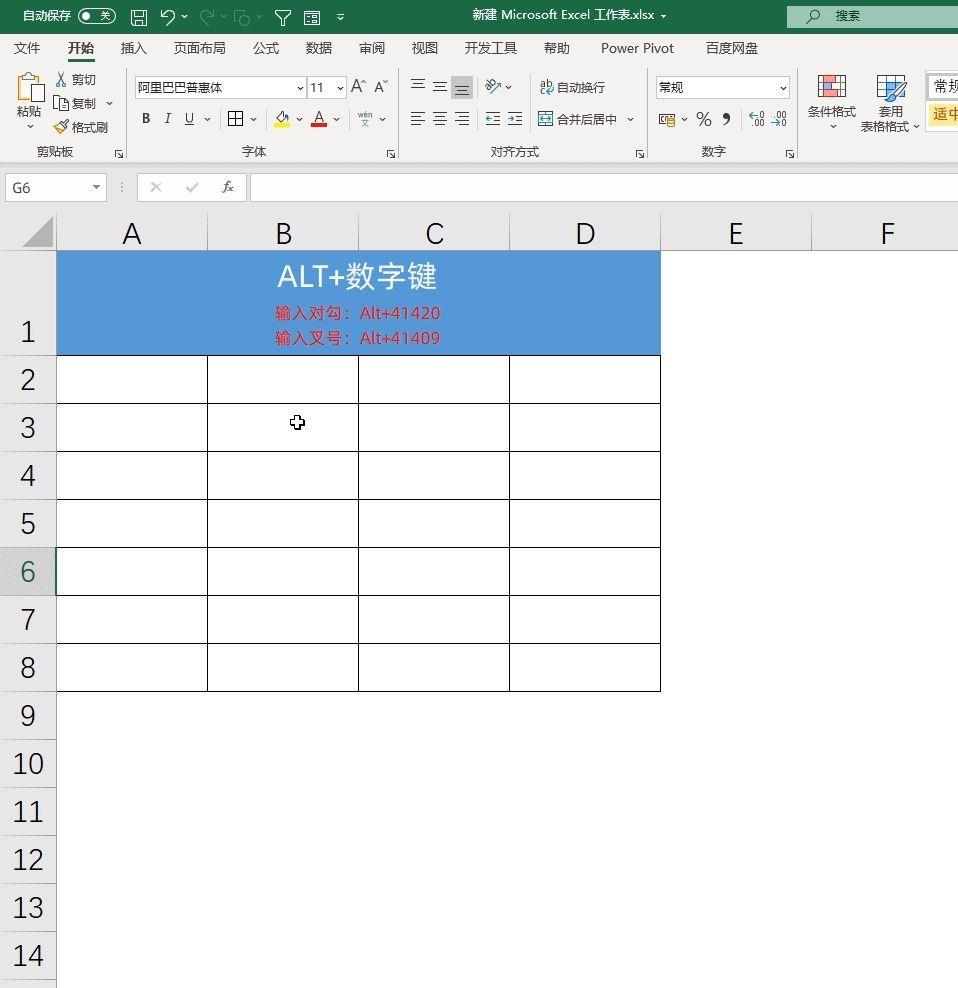
文章插图
2.字体法利用字体也可以快速的输入对勾与叉号,首先我们需要选择需要输入的数据区域,然后点击字体选项,将字体选项的滑块直接拉到最后,选择字体为Wingdings 2,然后我们输入大写的P就会显示√,输入大写的O就会显示×
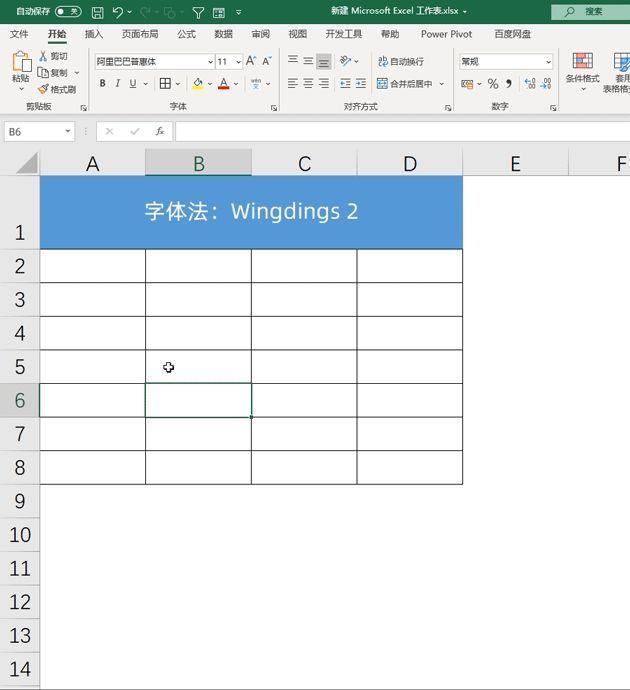
文章插图
3.自定单元格格式利用自定单元格式来快速输入对勾与打叉号,首先我们需要选择想要输入对勾与叉号的数据区域,然后按Ctrl+1调出格式窗口,选择【自定义】然后在【类型】中输入代码:[=1]”√”;[=2]”×”然后点击【确定】 , 这样的话当我们输入1就会显示√,输入2就会显示×
使用这种方法可能存在兼容性的问题,同版本一般不会出现问题,如果出现兼容性的问题 , 就会显示1跟2而不会显示对勾与叉号
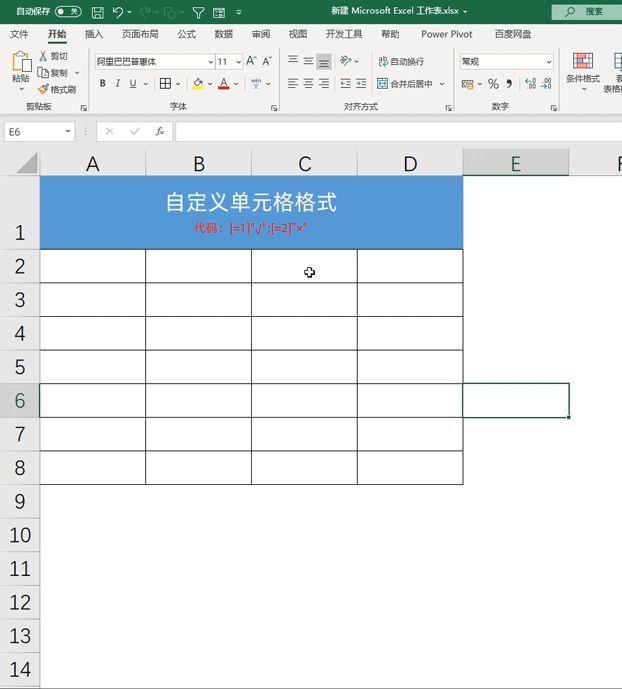
文章插图
4.利用自动更正所谓的自动更正 , 就是可以自动更正我们输入的数据,在这里我们设置为输入xx显示为√,输入显示zz显示为×
【苹果手机怎么输入对号符号?表格里怎么填写对号符号】首先我们点击文件,然后点击左下角的【选项】打开Excel设置 , 找到【校对】 , 然后再选择【自动更正选项】,在替换中输入xx在为中输入√然后点击【添加】最后点击【确定】即可,以此类推叉号也需要这样设置
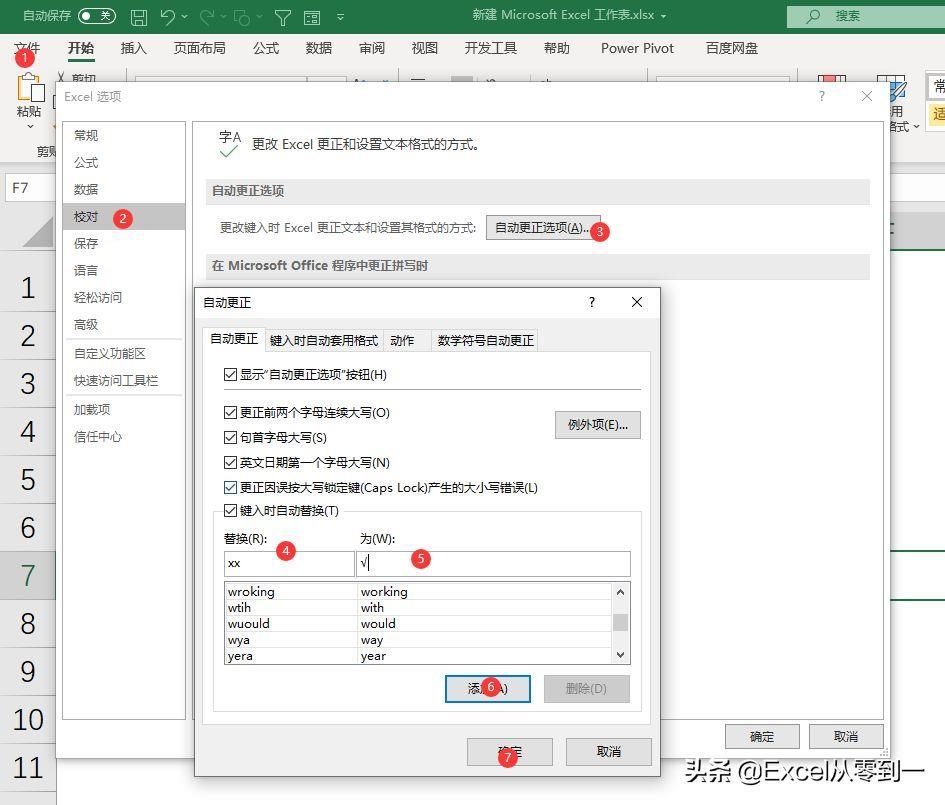
文章插图
设置完毕后我们只需要输入xx就会显示√ , 输入zz显示为x,这种情况输入的对勾与叉号不存在兼容性的问题
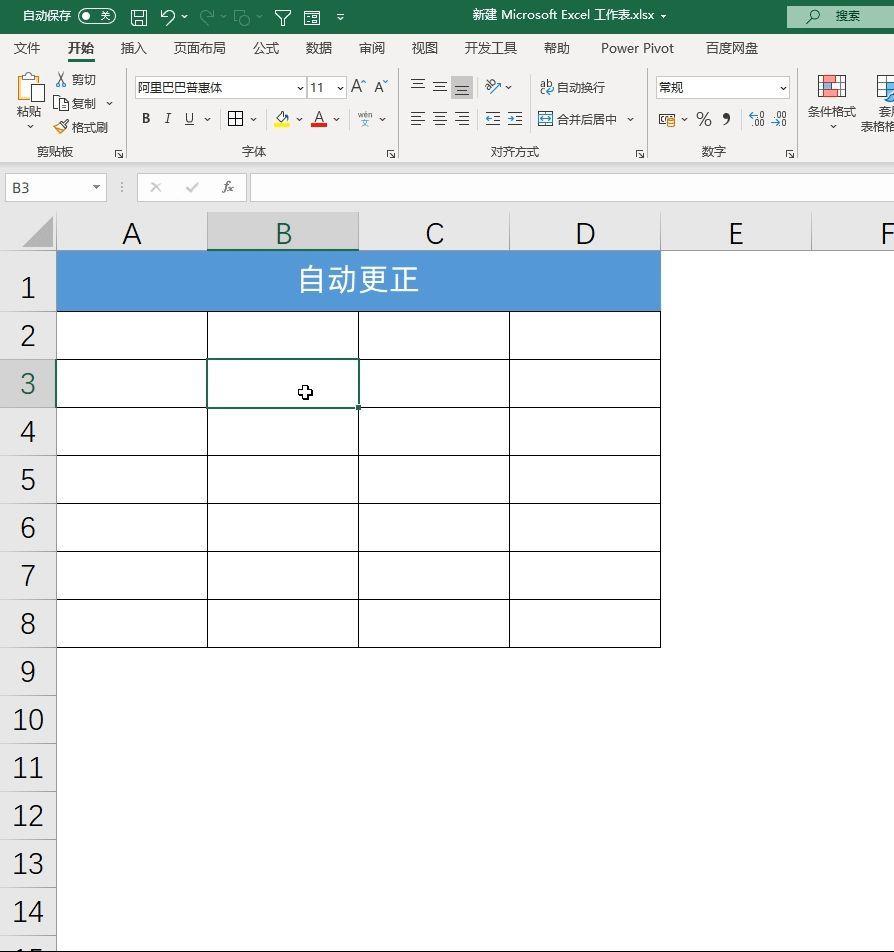
文章插图
5.利用输入法这个应该是大家用到的最多的方法,我们利用输入法也能快速的输入对勾与查找,只需要在输入法中打dui这个词,然后向下翻一页就能找到√ , 同理打cuo向下翻一页就能找到×
这个虽然比较简单,但是效率不高,更建议大家使用上面的4种方法
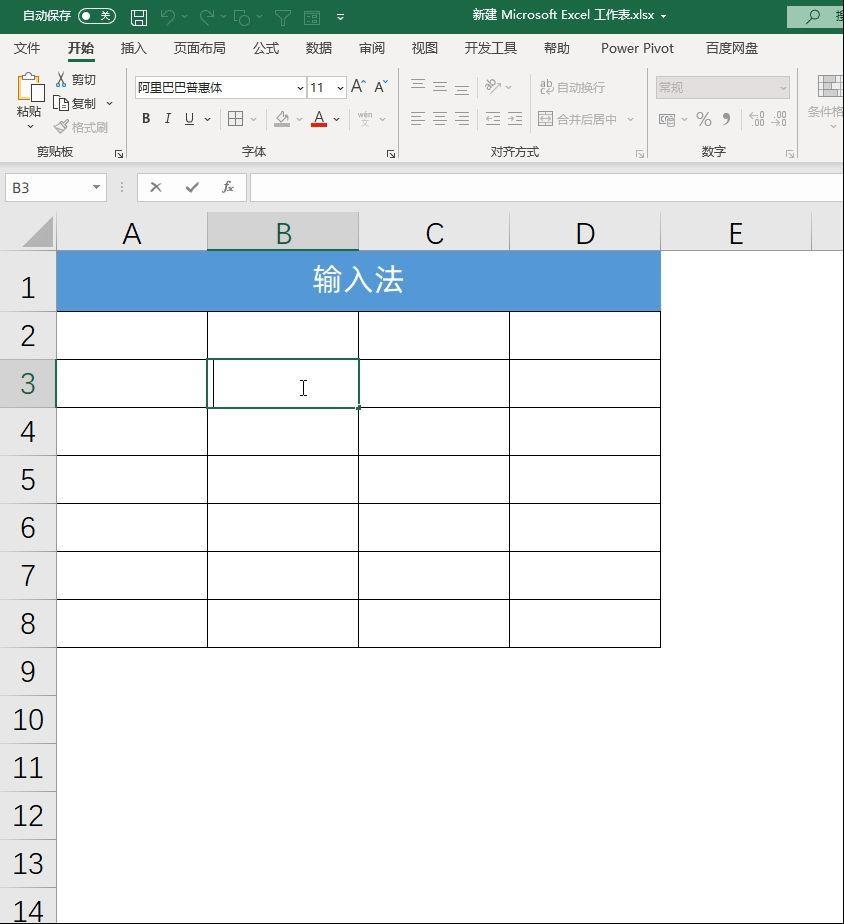
文章插图
以上就是今天分享的全部内容 , 这次不会再一看就会,一做就废了吧~
我是Excel从零到一 , 关注我,持续分享更多Excel技巧
- 苹果充电提示音怎么设置的教程?苹果充电音效在哪里设置
- 页码设置怎么从第三页开始?word怎么跳过封面和目录设置页码
- nvidia控制面板打不开怎么回事?一键修复nvidia控制面板的方法
- 怎么清理手机已用空间内存?旧手机怎样清理内存能变新机一样
- 手机怎么解除安全模式的设置?小米怎么从安全模式退出
- 苹果电脑文件夹怎么加密?给单独一个文件夹设密码的方法
- 网线正常电脑连不上网怎么回事?电脑有网,但是打不开网页怎么办
- 手机微信实名认证怎么更改的教程?如何修改微信实名认证
- 淘宝人生账单在哪里看到?怎么查淘宝消费总额
- 苹果appleid怎么注册新的?注册苹果id账号入口
